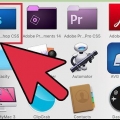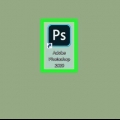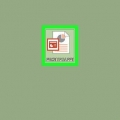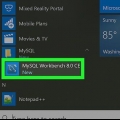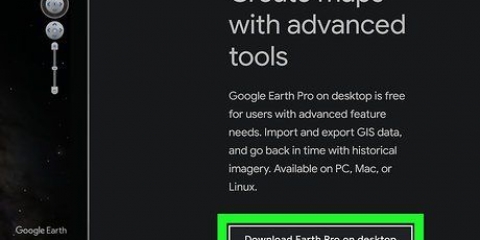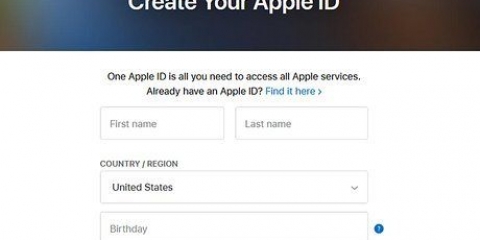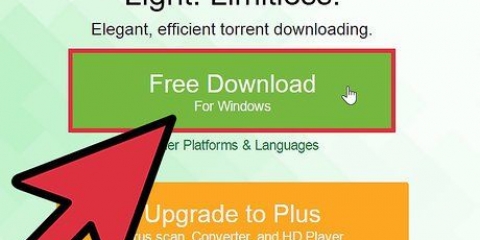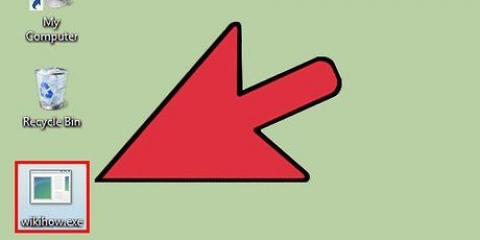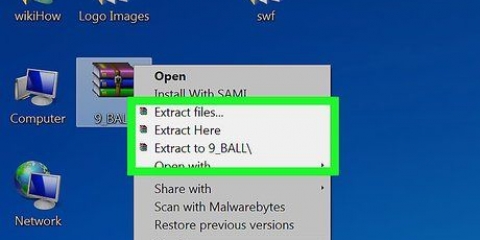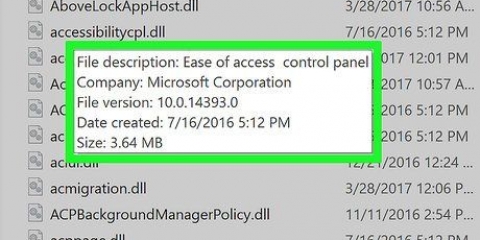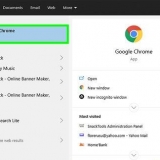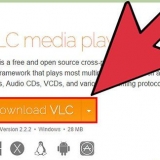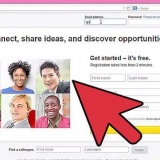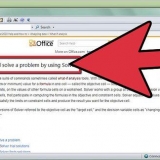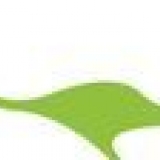I file NEF sono immagini RAW (raw, non elaborate) catturate dalle fotocamere Nikon. Poiché i file RAW contengono informazioni specifiche per il tuo modello di fotocamera, ogni file RAW è diverso. Ciò potrebbe causare problemi nell`apertura del file NEF in Photoshop. Photoshop deve essere aggiornato per poter leggere il modello della tua fotocamera. Se la tua versione di Photoshop non può essere aggiornata, in alternativa puoi convertire il file in un tipo di file universale (DNG) che funziona con tutte le versioni di Photoshop. I file NEF sono immagini RAW (raw, non elaborate) catturate dalle fotocamere Nikon. Poiché i file RAW contengono informazioni specifiche per il tuo modello di fotocamera, ogni file RAW è diverso. Ciò potrebbe causare problemi nell`apertura del file NEF in Photoshop. Photoshop deve essere aggiornato per poter leggere il modello della tua fotocamera. Se la tua versione di Photoshop non può essere aggiornata, in alternativa puoi convertire il file in un tipo di file universale (DNG) che funziona con tutte le versioni di Photoshop.
Passi
Prima che inizi
1. Non utilizzare il software Nikon Transfer per trasferire le foto sul computer. Le versioni precedenti di questo programma possono rendere illeggibili i file NEF. Quindi usa l`esploratore del tuo sistema operativo per copiare i file NEF.
Metodo 1 di 2: aggiorna Photoshop
1. Apri Photoshop. Il motivo più comune per cui il tuo file NEF non si apre in Photoshop è un plug-in Photoshop Camera Raw obsoleto che non può leggere le informazioni sul modello della tua fotocamera. Adobe aggiorna regolarmente questo plug-in con il supporto per i nuovi modelli, ma potrebbe essere necessario aggiornare il plug-in manualmente.
2. Dai un`occhiata alla tua versione di Photoshop. Fai clic sul menu "Aiuto" e seleziona "Informazioni su Photoshop...`. I nuovi modelli di fotocamera richiedono l`utilizzo di Adobe Photoshop CS6 o versioni successive.
Se stai lavorando con Photoshop CS5 o versioni precedenti, dovrai convertire il file. Clicca qui per le istruzioni.
3. Aggiorna il plug-in Photoshop Camera Raw. Fare clic sul menu "Aiuto" e selezionare "Aggiornamenti"...`. Seleziona il plug-in Photoshop Camera Raw dall`elenco e fai clic su "Aggiorna" per scaricare l`ultima versione.
4. Riavvia Photoshop. Dopo aver aggiornato il plug-in, è necessario riavviare Photoshop per rendere effettive le modifiche. Riprova ad aprire il file NEF.
5.
Verifica se il tuo modello di fotocamera è supportato. Se la tua fotocamera è un modello nuovo di zecca, potrebbe non essere ancora supportata dal plug-in. Puoi
qui controlla quali modelli Nikon sono supportati da Photoshop.
Se la tua fotocamera non è supportata, dovrai convertire il file per aprirlo in Photoshop. Vedere la sezione successiva per le istruzioni.
Metodo 2 di 2: convertire il file
1.
Comprendi perché devi convertire il file. I file NEF sono un tipo specifico di file RAW e sono diversi per ogni modello Nikon. Per aprire il file NEF in Photoshop, il programma richiede l`ultima versione del plug-in Photoshop Camera Raw. In Photoshop CS5 o versioni precedenti, non puoi accedere all`ultima versione di quel plug-in, quindi l`unica altra soluzione è convertire il file.
- Stai per convertire il tuo file in DNG (Digital Negative Gallery), un tipo di file che qualsiasi versione di Photoshop può aprire.
- Anche se hai l`ultima versione di Photoshop, ma il plug-in non supporta il tuo nuovo modello di fotocamera, dovrai convertire il file.
2.
Scarica il convertitore Adobe DNG. Questo è un programma gratuito disponibile sia per Windows che per OS X. Puoi farlo
qui scaricare.
Dopo il download, esegui il programma di installazione per installare il software sul tuo computer.
3. Avvia il programma. Dopo l`installazione, avvia Adobe DNG Converter.
4. Seleziona i file che vuoi convertire. Fare clic sul pulsante Seleziona cartella... nella prima sezione per scegliere le immagini che vuoi convertire.
Puoi selezionare solo cartelle di immagini, non singole immagini.
5. Scegli la posizione in cui desideri salvare le immagini convertite. L`impostazione predefinita è salvarli nella stessa posizione delle immagini originali.
6. Imposta i nomi delle immagini. Nella terza sezione puoi impostare come denominare le immagini convertite. Per impostazione predefinita, i file mantengono lo stesso nome, ma con l`estensione .dng.
7. Imposta le tue preferenze di compatibilità. Nella maggior parte dei casi, puoi lasciare queste impostazioni ai valori predefiniti, ma se desideri convertire un`immagine per aprirla in una versione precedente di Photoshop, puoi fare clic sul pulsante Personalizza preferenze... e seleziona la versione corretta dal menu a tendina "Compatibilità".
Se desideri incorporare il file NEF originale nel file DNG, puoi anche selezionarlo dal menu delle preferenze. Ciò si tradurrà in un file DNG più grande, ma il vantaggio è che puoi recuperare il file NEF in un secondo momento, se necessario.
8. Inizia a convertire. Se le tue impostazioni sono corrette, fai clic sul pulsante Converti per iniziare a convertire i tuoi file. Questo può richiedere del tempo, soprattutto se desideri convertire molti file contemporaneamente.
Articoli sull'argomento "Apri i file nef in photoshop"